Cómo reparar el error de desarrollo 6068, 6036, 6065, 6178 y más en Modern Warfare
Hay algunos errores comunes en Call of Duty: Modern Warfare que pueden hacer que el juego no se pueda jugar. Estos incluyen Dev Error 6068 , 6036, 6065 y 6178. Estos errores son causados por una variedad de razones conocidas y desconocidas, principalmente relacionadas con archivos de juegos dañados o interferencias de programas de terceros.
En este artículo, cubriremos algunas correcciones comunes y luego entraremos en detalles sobre cada error. Las correcciones están en orden de la más fácil a la más difícil, por lo que recomendamos probarlas en orden.

Arreglos comunes para probar primero
Dado que muchos de estos errores probablemente se deban a archivos corruptos del juego, forzar una reinstalación o reparación de la carpeta a menudo puede solucionarlos. Pruebe estas correcciones comunes antes de pasar a los errores específicos.
Ejecutar el juego como administrador(Run the Game As Administrator)
Iniciar Call of Duty como administrador puede resolver estos errores, ya que ciertos archivos necesitan acceso de administrador para funcionar correctamente.
- Abre el lanzador de Battle.net .
- Abre la página de Call of Duty(Call of Duty ) .

- Seleccione Opciones(Options) > Mostrar en el Explorador(Show in Explorer) .

- Haga clic derecho en ModernWarfare.exe y seleccione Ejecutar como administrador(Run as administrator) .

- Inicie Modern Warfare y verifique si el error está solucionado.
Establecer prioridad como alta(Set Priority as High)
Establecer el proceso de Call of Duty en alta prioridad puede corregir ciertos errores si son causados por insuficiencias de hardware.
- Haga clic derecho en la barra de tareas(Taskbar) y seleccione Administrador de tareas(Task Manager) .
- Seleccione la pestaña Detalles .(Details)
- Haz clic derecho en Modern Warfare y selecciona Prioridad(Priority) > Alta(High) .
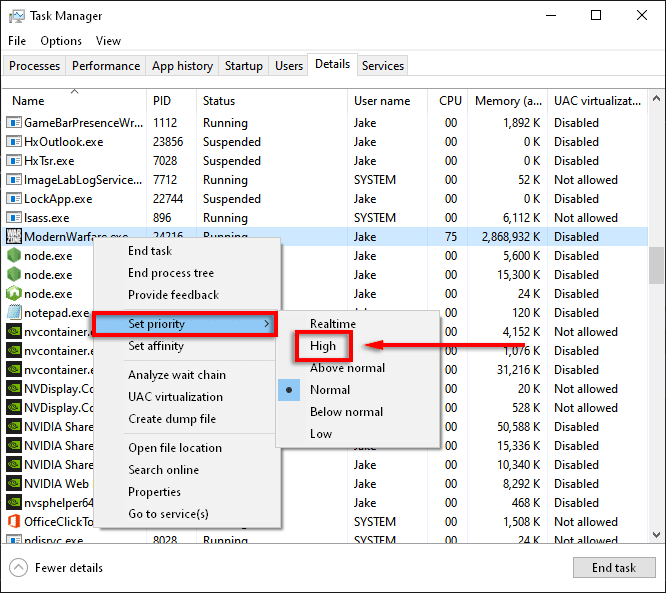
- Inicie Modern Warfare y compruebe si funciona.
Escanear y reparar(Scan and Repair)
Una causa común de los errores de Modern Warfare son los archivos corruptos del juego. Escanear y reparar los archivos del juego a menudo puede corregir cualquier archivo faltante o dañado.
- Abra el iniciador de Battle.net y seleccione la pestaña Call of Duty .
- Seleccione Opciones(Options) > Escanear y reparar(Scan and Repair) .
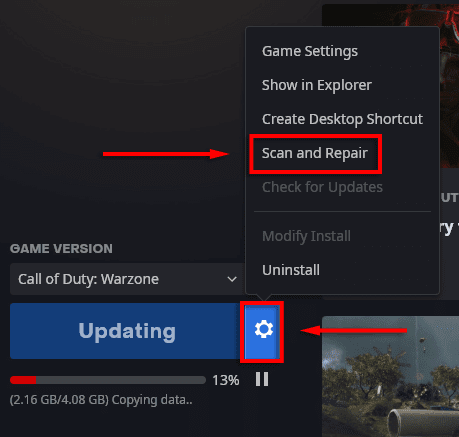
- Seleccione Comenzar escaneo(Begin Scan) .

- Deje que termine el proceso y luego verifique si Modern Warfare está funcionando correctamente.
Usar solo la pantalla de la PC(Use PC Screen Only)
Las configuraciones de múltiples pantallas a menudo pueden causar problemas con Modern Warfare . Se informa que habilitar la opción de solo pantalla de PC corrige errores comunes.
- Asegúrese de que Modern Warfare esté cerrado.
- Seleccione el icono de la bandeja de notificaciones en la barra de (Notification Tray)tareas(Taskbar) .

- Seleccione Proyecto(Project) > Pantalla de PC solamente(PC screen only) .

Forzar una nueva actualización(Force a New Update)
Eliminar la carpeta de datos(Data) obliga al juego a actualizarse.
- Asegúrate de que Modern Warfare esté cerrado.
- Vaya a la carpeta del juego Call of Duty: Modern Warfare , generalmente en C:\Program Files (x86)\Call of Duty Modern Warfare .
- Elimine la carpeta de datos .(Data)

- Inicie Modern Warfare desde el lanzador de Battle.net .
- Se mostrará un error que dice que el juego está dañado. Seleccione Actualizar(Update) .
Compruebe la actualización de Windows(Check Windows Update)
Las versiones obsoletas de Windows también son una causa común de errores en los juegos. Para verificar si necesita actualizar su Windows , haga lo siguiente:
- Presione la tecla de Windows y escriba Actualizaciones(Updates ) en la barra de búsqueda.
- Seleccione Buscar actualizaciones.(Check for updates.)

- Seleccione Buscar actualizaciones de(Check for updates) nuevo.

- Seleccione Descargar(Download ) si están disponibles.
- Complete la instalación.
- Reinicie su PC y luego verifique si Modern Warfare se está ejecutando correctamente.
Nota:(Note:) Hay muchos problemas comunes con la actualización de Windows . Si se encuentra con estos, pruebe estas correcciones(try these fixes) .
Compruebe los controladores de la tarjeta gráfica(Check the Graphics Card Drivers)
Para actualizar sus controladores NVIDIA(update your NVIDIA drivers) :
- Abra Experiencia NVIDIA GeForce(NVIDIA GeForce Experience) .
- Seleccione la pestaña Controladores .(Drivers )
- Si hay controladores disponibles, aparecerán en la parte superior derecha de la ventana.
- Seleccione DESCARGAR(DOWNLOAD) .

- Una vez completada la descarga, seleccione Instalación rápida. (Express Installation. )

- Reinicie su PC y verifique si el juego ahora funciona.
Para AMD :
- Haga clic con el botón derecho en el escritorio(Desktop) y seleccione Configuración de AMD Radeon(AMD Radeon Settings) .
- Seleccione Sistema(System) y luego navegue a la pestaña Software .
- Seleccione Buscar actualizaciones(Check for Updates) > Actualización rápida(Express Update) .
- Haga clic en Proceder(Proceed) .
- Reinicie su PC una vez que haya terminado y luego verifique Modern Warfare .
Deshabilite su antivirus(Disable Your Antivirus)
A veces, los programas antivirus y antimalware pueden causar errores de Modern Warfare . (Modern Warfare)Para ver si este es su caso, intente apagar su antivirus por un corto período de tiempo y vea si el error aún ocurre.
Si no desea desactivar su antivirus, hay algunas otras cosas que puede hacer para que coopere con sus juegos.
Deshabilitar programas superpuestos(Disable Overlay Programs)
(Game)Las superposiciones de juegos pueden causar problemas para los juegos, especialmente si la PC tiene problemas para ejecutar el juego. Cerrarlos puede evitar muchos de los errores de este artículo.
Las superposiciones comunes son Nvidia GeForce Experience , AMD Overlay , Game Bar , Discord Overlay y MSI Afterburner .
Para deshabilitar la superposición en el juego Nvidia GeForce Experience :
- Asegúrate de que Call of Duty esté cerrado.
- Inicie GeForce Experience .
- Seleccione General en el menú de la izquierda.
- Desactiva la superposición en el juego(In-Game Overlay) .

- Guarde(Save ) sus cambios y luego verifique si el problema está solucionado.
Para desactivar la superposición de AMD(AMD Overlay) :
- Presione Alt+R para abrir la superposición.
- Seleccione Configuración(Settings) > Preferencias(Preferences) .
- En General , desactive Superposición en el juego(In-Game Overlay) .
- Consulta Call of Duty.
Para desactivar la barra de juegos(Game Bar) :
- Asegúrate de que Call of Duty esté cerrado.
- Presiona la tecla de Windows y escribe Configuración(Settings) .
- Seleccione Juegos(Gaming) .

- Desactive la opción en Activar Xbox Game Bar para cosas como(Enable Xbox Game Bar for things like) ...

Para deshabilitar la superposición de discordia(Discord Overlay) :
- Asegúrate de que Call of Duty esté cerrado.
- Abre Discordia(Discord) .
- Seleccione Configuración de usuario(User settings) (el icono de la rueda dentada(cog icon) ).
- Seleccione Superposición de juego(Game Overlay) .
- Desactive Habilitar superposición en el juego(Enable in-game overlay) y marque Call of Duty.
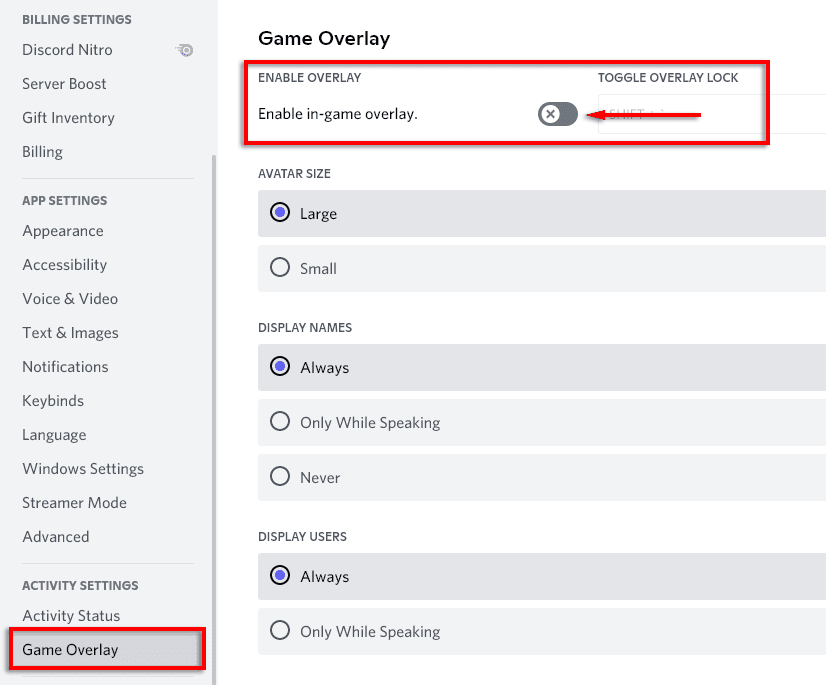
Ajustar la configuración del juego(Tweak Game Settings)
Muchos de los errores(Dev) de desarrollo se deben a que Modern Warfare usa demasiados recursos del sistema. Se informa que algunas configuraciones también causan problemas de forma independiente. Reducir estos gráficos y ajustar ciertas configuraciones puede ayudar a corregir los errores.
Configuración de gráficos inferiores(Lower Graphics Settings)
- Inicie Modern Warfare.
- Seleccione Opciones(Options) > Gráficos(Graphics) .

- Establezca cada opción en la configuración más baja.
Configuración de problemas(Problem Settings)
Para deshabilitar estas configuraciones de problemas comúnmente reportadas, siga estos pasos:
sincronización vertical(V-Sync) :
- Inicie Call of Duty y seleccione Opciones(Options ) > Gráficos(Graphics) .
- Seleccione Desactivado(Disabled) para Sincronizar cada cuadro (V-Sync)(Sync Every Frame (V-Sync)) .

Trazado de rayos(Ray tracing) :
- Inicie Call of Duty y seleccione Opciones(Options ) > Gráficos(Graphics) .
- Deshabilite DirectX Raytracing en Shadow & Lighting .

Juego cruzado(Crossplay) :
- Inicie Call(Launch Call) of Duty y cambie a la pestaña Cuenta .(Account)
- Seleccione Juego cruzado(Crossplay) y elija Desactivado(Disabled) .

sincronización G(G-Sync) :
- Si tiene un monitor compatible con G-Sync y una tarjeta gráfica NVIDIA , haga clic con el botón derecho en el escritorio y seleccione Panel de control de NVIDIA(NVIDIA Control Panel) .
- Seleccione la pestaña Pantalla y luego (Display )Configurar G-Sync(Set up G-Sync) .
- Desmarque Habilitar G-Sync(Enable G-Sync) .
Nota:(Note:) Recomendamos hacer cada paso uno por uno para ver si alguna configuración en particular tiene fallas.
Reinstalar Modern Warfare(Reinstall Modern Warfare)
Dado el tamaño colosal de los archivos del juego, la reinstalación es el último recurso. Para reinstalar tu juego:
- Inicie Battle.net y seleccione Call of Duty: MW .
- Seleccione Opciones(Options) > Desinstalar juego(Uninstall Game) .

- Reinicie(Restart ) su PC.
- Inicie Battle.net y seleccione Instalar(Install) para Call of Duty: MW.
- Compruebe si el error está solucionado.
Cómo reparar el error 6068
Consulte nuestro artículo específico sobre Dev Error 6068 , ya que se informa con tanta frecuencia.
Cómo reparar el error 6036
Se desconoce por qué ocurre el error 6036, aunque es probable que tenga que ver con archivos de juego dañados o interferencia de terceros.
Deshabilite la configuración de Cache Spot y Cache Sun Shadows(Disable the Cache Spot and Cache Sun Shadows Settings)
Varios jugadores han informado que deshabilitar esta configuración corrige el error de desarrollo 6036(Dev Error 6036) . Para hacer esto:
- Lanzar Modern Warfare .
- Seleccione Opciones(Options) y luego seleccione la pestaña Gráficos .(Graphics)
- Desplácese hacia abajo hasta Sombras e iluminación(Shadows & Lighting) y establezca Caché de sombras(Cache Spot Shadows) puntuales y Caché de sombras solares(Cache Sun Shadows) en Deshabilitado(Disabled) .

- Reinicie el juego y vea si el error está solucionado.
Cómo reparar el error 6065
El error de desarrollo 6065(Dev Error 6065) hace que el juego se bloquee y muestre el mensaje "DirectX encontró un error irrecuperable: error de desarrollo 6065(Dev Error 6065) ". Es probable que este error esté relacionado con la configuración gráfica o con archivos corruptos del juego.
Deshabilitar G-Sync(Disable G-Sync)
Se informa que deshabilitar G-Sync si es un usuario de NVIDIA corrige este error en algunos casos. Verifique arriba para saber cómo hacer esto.
Deshabilitar la optimización de pantalla completa(Disable Full-Screen Optimization)
Se sabe que la configuración de optimización de pantalla completa causa múltiples problemas en los juegos. Para verificar si esta configuración está causando el error de desarrollo 6065(Dev Error 6065) , haga lo siguiente:
- Inicie el cliente Battle.net .
- Seleccione Call of Duty .
- Haga clic en Opciones(Options) y luego seleccione Mostrar en el Explorador(Show in Explorer) .

- En el Explorador de Windows, haga clic con el botón derecho en ModernWarfare.exe y seleccione Propiedades(Properties) .

- Vaya a la pestaña Compatibilidad y marque (Compatibility )Deshabilitar optimizaciones de pantalla completa(Disable fullscreen optimizations) .

- Seleccione Aceptar(OK) .
- Inicie Modern Warfare y vea si el error está solucionado.
Cómo reparar el error 6178
El error de desarrollo 6178(Dev Error 6178) parece estar relacionado con la configuración gráfica, en particular con la configuración de textura. Se informa que las siguientes correcciones funcionan para algunos usuarios.
Aumente la calidad de la textura(Increase Texture Quality)
Contrariamente a la intuición, el error de desarrollo 6178(Dev Error 6178) a veces se puede solucionar aumentando la resolución de textura(Texture Resolution) a media o alta. Para hacer esto:
- Lanzar Modern Warfare .
- Seleccione Opciones(Options ) y luego seleccione la pestaña Gráficos .(Graphics)
- Desplácese hacia abajo hasta Detalles y texturas(Details & Textures) y establezca Resolución(Texture Resolution) de textura en Medium/High .

Nota(Note) : Esto puede estar relacionado con la inestabilidad en el uso de VRAM . Otra cosa que funciona para algunos usuarios es aumentar la configuración hasta que la barra de uso de VRAM esté casi llena.
Windows Pagefile Is Disabled/Insufficient
Habilitar o ampliar el archivo de paginación de Windows(Windows Pagefile) puede corregir el error de desarrollo 6178(Dev Error 6178) . El Pagefile ayuda a administrar el uso de RAM . Para habilitar/ampliar el archivo de paginación(Pagefile) :
- Presione Windows + R para abrir el cuadro Ejecutar(Run) .
- Escriba sysdm.cpl y seleccione Aceptar(OK) . Esto abrirá la ventana Propiedades del (Properties)sistema .(System)
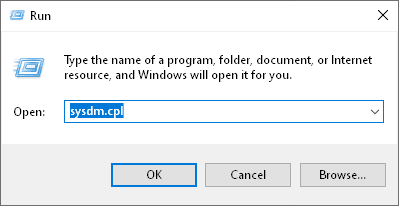
- En esta ventana, seleccione la pestaña Avanzado .(Advanced)
- En la sección Propiedades(Properties) , seleccione Configuración(Settings) .
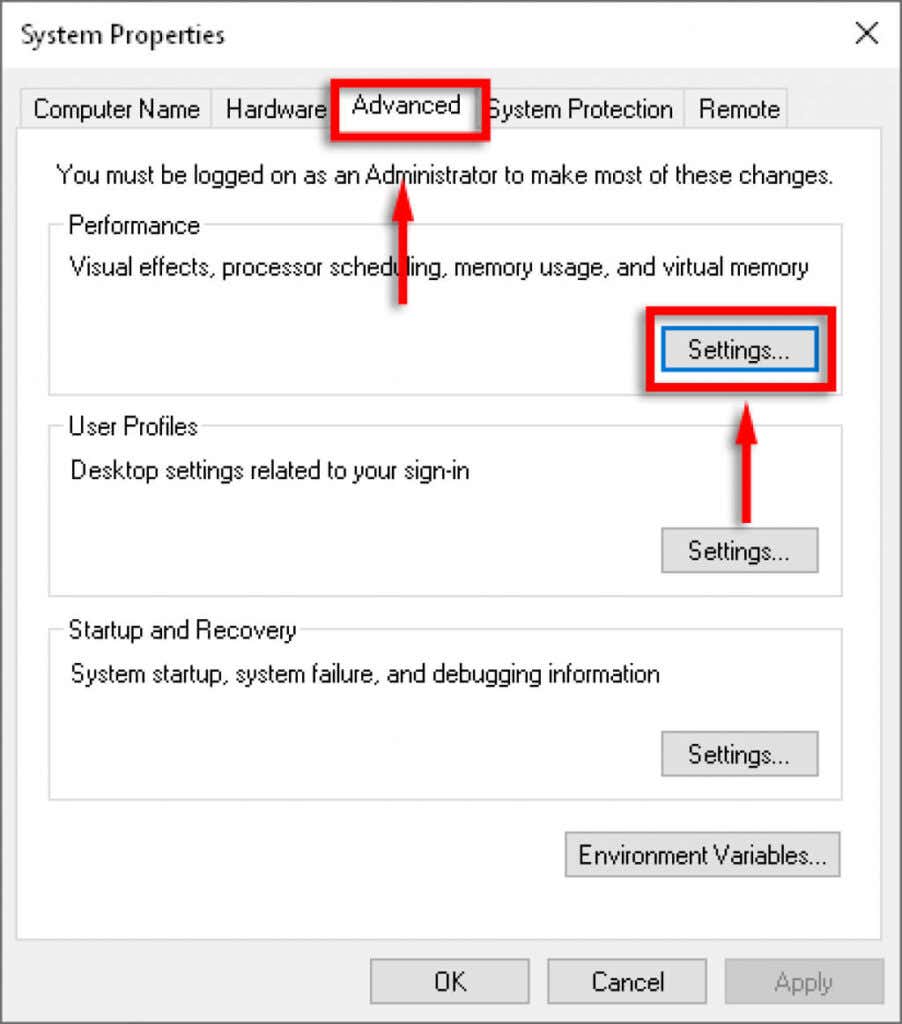
- Seleccione la pestaña Avanzado , luego seleccione (Advanced)Cambiar(Change) en Memoria virtual(Virtual Memory) .

- Anule la selección de Administrar automáticamente el tamaño del archivo de paginación para todos los controladores(Automatically manage paging file size for all drivers) .
- Seleccione la unidad(Drive) en la que se guarda su juego.
- Seleccione Tamaño personalizado(Custom size) .
- Modifique el tamaño inicial(Initial size) y el tamaño máximo(Maximum size ) según la cantidad de RAM que tenga. Microsoft recomienda que sea entre 1,5 y 3 veces la cantidad de RAM de su computadora. Establezca el Tamaño inicial(Initial size) en la cantidad "Asignada actualmente" como se ve en la parte inferior de la ventana. Luego establezca la configuración de Tamaño máximo( Maximum size) en tres veces su RAM instalada (por lo tanto, para 8 GB de RAM , configúrelo en 24576 .
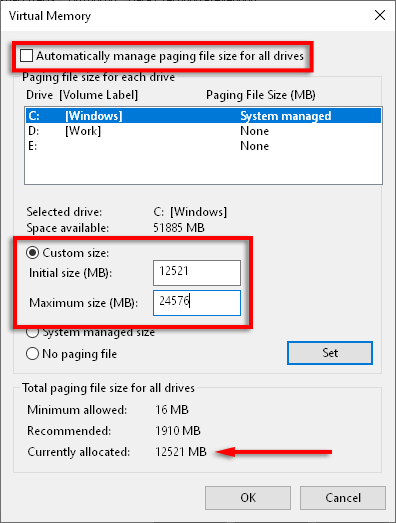
- Haga clic en Aplicar(Apply) y luego verifique si el error está solucionado.
De vuelta al juego
Con suerte, estas soluciones solucionaron su problema de error(Dev Error) de desarrollo. Considere compartir la solución que funcionó para usted con Activision y la comunidad de Modern Warfare(Modern Warfare) para que más personas puedan beneficiarse de estas soluciones.
Si tiene una solución que no figura aquí, ¡háganoslo saber en los comentarios a continuación!
Related posts
Cómo Fix Dev Error 6068 EN Call DE Duty Modern Warfare
Fix Dev Error 6034 en Call de Duty, Modern Warfare and WarZone
Cómo corregir el error "La protección de recursos de Windows no pudo realizar la operación solicitada"
Cómo reparar el código de error de GeForce Experience 0x0003
Solucionar el error "No se puede leer desde el archivo o disco de origen"
Solucionar el error del sistema 5, acceso denegado en Windows
Arreglar la tarea programada no se ejecutará para el archivo .BAT
Cómo arreglar la tableta Amazon Fire que no se carga
Cómo reparar el error msvcp140.dll o vcruntime140.dll que falta o no se encuentra
Cómo Fix Dev Error 6068 (Top 14 Ways)
Cómo reparar el error "Windows no pudo configurar uno o más componentes del sistema"
Cómo reparar el error "No se puede reproducir el título" de HBO Max
Cómo reparar el error "El módulo de plataforma confiable no funcionó correctamente" en Windows
Cómo reparar el código de error de Netflix UI-800-2
Las 5 mejores formas de corregir la "Operación fallida con el error 0x0000011B" en Windows
9 formas de arreglar Gboard ha dejado de funcionar Error en iPhone y Android
Cómo corregir el error 'El servidor RPC no está disponible' en Windows
Cómo reparar el código de error de Windows 0x80070005
Cómo solucionar el error Esperando este mensaje en WhatsApp
Cómo solucionar el error "Su PC se encontró con un problema y necesita reiniciarse"
